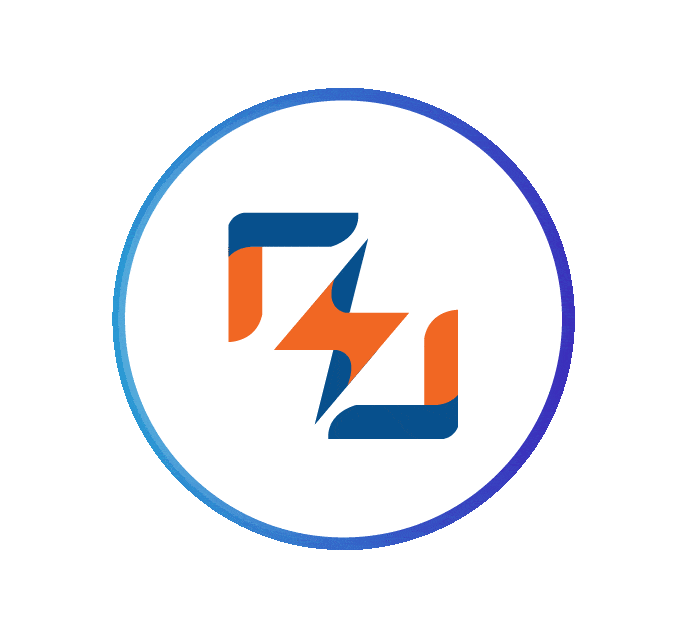Printer menjadi perangkat penting baik di kantor, sekolah, maupun rumah. Namun, siapa pun yang sering menggunakannya pasti pernah mengalami masalah seperti tinta macet, hasil cetakan bergaris, hingga kertas nyangkut di dalam mesin. Tenang, kamu tidak sendirian! Berikut panduan lengkap untuk mengatasi berbagai masalah printer yang paling sering terjadi.
1. Tinta Tidak Keluar atau Hasil Cetak Pucat
Masalah ini biasanya disebabkan oleh tinta yang mengering di kepala printer (print head) atau tinta habis.
Solusinya:
- Jalankan fitur “Head Cleaning” melalui pengaturan printer di komputer.
- Pastikan cartridge terpasang dengan benar dan tidak ada udara di dalam selang tinta.
- Jika tetap tidak keluar, coba rendam print head dengan air hangat selama beberapa menit untuk melunakkan tinta yang kering.
2. Kertas Sering Nyangkut (Paper Jam)
Kertas nyangkut adalah error paling umum yang bikin pengguna panik.
Solusinya:
- Matikan printer terlebih dahulu.
- Tarik perlahan kertas yang tersangkut searah jalur keluarnya agar tidak merusak roller.
- Periksa bagian dalam printer, pastikan tidak ada sobekan kecil kertas yang tertinggal.
- Gunakan kertas dengan ukuran dan ketebalan sesuai rekomendasi printer.
3. Hasil Cetakan Bergaris atau Buram
Jika hasil cetak tidak tajam atau muncul garis-garis, berarti print head perlu dibersihkan.
Solusinya:
- Gunakan fitur “Nozzle Check” untuk memeriksa kualitas tinta.
- Lakukan pembersihan otomatis dari software printer.
- Pastikan tinta cukup dan tidak ada warna yang kosong.
4. Printer Tidak Terdeteksi di Komputer
Masalah ini bisa terjadi karena kabel, driver, atau koneksi jaringan (untuk printer WiFi).
Solusinya:
- Cek kabel USB atau koneksi WiFi, pastikan sudah tersambung dengan baik.
- Reinstall driver printer dari situs resmi merek printer (Canon, Epson, HP, Brother, dll).
- Jika masih error, restart komputer dan printer untuk menyegarkan koneksi.
5. Lampu Error Menyala Terus
Beberapa printer menampilkan kode error dengan kedipan lampu.
Solusinya:
- Lihat kode error pada layar atau jumlah kedipan lampu, lalu cari artinya di panduan resmi printer.
- Misalnya:
- 2 kali kedip = kertas habis
- 5 kali kedip = tinta tidak terbaca
- 7 kali kedip = penutup printer belum tertutup rapat
Tips Agar Printer Tetap Awet
✅ Gunakan printer secara rutin agar tinta tidak mengering.
✅ Selalu matikan printer dengan tombol power, bukan langsung mencabut kabel.
✅ Simpan di tempat kering dan bebas debu.
✅ Gunakan tinta original atau tinta berkualitas agar print head lebih awet.
Penutup
Dengan perawatan dan penanganan yang tepat, berbagai masalah printer bisa kamu atasi sendiri tanpa harus langsung ke tempat servis. Tapi kalau printer sudah menunjukkan gejala serius seperti tinta bocor, sensor rusak, atau error berulang, sebaiknya bawa ke teknisi profesional agar tidak semakin parah.
Simak artikel kami yang lain di bawah ini:
- tips Cara mencegah laptop anda overheating!
- Sejarah Munculnya CPU (Central Processing Unit)
- Apa Itu MousePad? Pandangan Mendalam tentang Alas Pengerakan Mouse
- Memahami Gigahertz: Dasar-dasar dan Peranannya dalam Kinerja Komputer
- Mengenal Apa itu MatLab? Pengertian,Fungsi, dan Fitur Utama
Jika Anda Mempunyai Permasalahan atau Kerusakan Pada perangkat Komputer, Laptop, printer, dll nya silahkan Hubungi kami Sekarang juga untuk mengatasi/Memperbaiki masalah pada perangkat anda. Perbaikan ditangani langsung oleh teknisi professional dan berpengalaman Jika anda Tertarik Silakan kunjungi Tempat Kami.